Hp G62-107SA, COMPAQ PRESARIO CQ62-229SA, COMPAQ PRESARIO CQ62-230SA, COMPAQ PRESARIO CQ62-215SA, COMPAQ PRESARIO CQ62-220EA Manual [fi]
...Kannettavan tietokoneen käyttöopas
© Copyright 2010 Hewlett-Packard
Development Company, L.P.
Bluetooth on omistajansa tavaramerkki, jota Hewlett-Packard Company käyttää lisenssillä. Microsoft ja Windows ovat Microsoft Corporationin Yhdysvalloissa rekisteröimiä tavaramerkkejä. SD-logo on omistajansa tavaramerkki.
Tässä olevat tiedot voivat muuttua ilman ennakkoilmoitusta. Ainoat HP:n tuotteita ja palveluja koskevat takuut mainitaan erikseen kyseisten tuotteiden ja palveluiden mukana toimitettavissa takuuehdoissa. Tässä aineistossa olevat tiedot eivät oikeuta lisätakuisiin. HP ei vastaa tässä esiintyvistä mahdollisista teknisistä tai toimituksellisista virheistä tai puutteista.
Toinen painos: huhtikuu 2010
Asiakirjan osanumero: 593731-352
Tuotetta koskeva ilmoitus
Tässä oppaassa on tietoja ominaisuuksista, jotka ovat yhteisiä useimmille malleille. Oma tietokoneesi ei välttämättä sisällä kaikkia näitä ominaisuuksia.
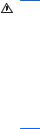
Turvallisuutta koskeva varoitus
VAARA Älä pidä tietokonetta sylissäsi tai tuki tietokoneen tuuletusaukkoja. Tällä voit välttää kuumuuden aiheuttamat henkilövahingot ja tietokoneen ylikuumenemisen. Käytä tietokonetta vain kovalla ja tasaisella alustalla. Älä anna kovien pintojen, kuten laitteen vieressä olevan tulostimen, tai pehmeiden pintojen, kuten tyynyjen, mattojen tai vaatteiden, estää laitteen ilmanvaihtoa. Älä myöskään anna verkkovirtalaitteen päästä kosketuksiin ihosi tai pehmeiden pintojen, kuten tyynyjen, mattojen tai vaatteiden, kanssa käytön aikana. Tämä tietokone ja verkkovirtalaite noudattavat käyttäjälle soveltuvien pintalämpötilarajojen määräyksiä, jotka on annettu kansainvälisessä tietotekniikan laitteiden turvallisuutta koskevassa IEC 60950 -standardissa.
iii
iv Turvallisuutta koskeva varoitus

Sisällysluettelo
1 Ominaisuudet |
|
Laitteiden tunnistaminen ...................................................................................................................... |
1 |
Osat ...................................................................................................................................................... |
2 |
Päällä olevat osat ................................................................................................................ |
2 |
Kosketusalusta .................................................................................................... |
2 |
Merkkivalot .......................................................................................................... |
3 |
Painike ja kaiuttimet ............................................................................................ |
4 |
Näppäimet ........................................................................................................... |
5 |
Oikealla sivulla olevat osat .................................................................................................. |
6 |
Vasemmalla sivulla olevat osat ............................................................................................ |
7 |
Pohjassa olevat osat ............................................................................................................ |
8 |
Näytön osat .......................................................................................................................... |
9 |
Langattomat antennit ........................................................................................................... |
9 |
Muut laitteiston osat ........................................................................................................... |
11 |
Tarrat .................................................................................................................................................. |
12 |
2 Langaton yhteys, lähiverkko ja modeemi |
|
Langattomien laitteiden käyttäminen .................................................................................................. |
13 |
Langattoman yhteyden ja verkon tilan kuvakkeiden tunnistaminen ................................... |
14 |
Langattomien hallintatoimintojen käyttäminen ................................................................... |
14 |
Langattoman yhteyden toimintonäppäimen käyttäminen ................................................. |
14 |
HP Wireless Assistant -ohjelmiston käyttäminen ............................................................... |
15 |
Käyttöjärjestelmän hallintatoimintojen käyttäminen ........................................................... |
15 |
WLAN-verkon käyttäminen ................................................................................................................. |
16 |
WLAN-verkon määrittäminen ............................................................................................. |
16 |
Langattoman lähiverkon suojaaminen ............................................................................... |
17 |
Liittäminen WLAN-verkkoon .............................................................................................. |
18 |
Verkkovierailu toiseen verkkoon ........................................................................................ |
18 |
Langattomien Bluetooth-laitteiden käyttäminen (vain tietyt mallit) ..................................................... |
19 |
Bluetooth ja Internet-yhteyden jakaminen (Internet Connection Sharing – ICS) ............... |
19 |
Langattoman yhteyden ongelmien vianmääritys ................................................................................ |
20 |
Yhteyttä WLAN-verkkoon ei voi muodostaa ...................................................................... |
20 |
Yhteyden muodostaminen toivottuun verkkoon ei onnistu ................................................ |
21 |
Verkon kuvake ei näy ........................................................................................................ |
21 |
v
Nykyiset verkon suojauskoodit eivät ole käytettävissä ...................................................... |
21 |
WLAN-yhteys on erittäin heikko ......................................................................................... |
22 |
Yhteyttä langattomaan reitittimeen ei voi muodostaa ........................................................ |
22 |
Modeemin käyttäminen (vain tietyissä malleissa) .............................................................................. |
23 |
Modeemikaapelin liittäminen ............................................................................................. |
23 |
Maakohtaisen modeemikaapelisovittimen liittäminen ........................................................ |
24 |
Sijaintiasetuksen valitseminen ........................................................................................... |
24 |
Sijaintivalinnan tarkistaminen ............................................................................ |
24 |
Uusien sijaintipaikkojen lisääminen matkoilla ................................................... |
25 |
Yhteysongelmien ratkaiseminen matkoilla ........................................................ |
26 |
Yhteyden muodostaminen lähiverkkoon (LAN) .................................................................................. |
27 |
3 Osoitinlaitteet ja näppäimistö |
|
Kosketusalustan käyttäminen ............................................................................................................. |
28 |
Kosketusalustan ottaminen käyttöön ja poistaminen käytöstä ........................................................... |
29 |
Kosketusalustan eleiden käyttäminen ................................................................................................ |
29 |
Vieritys ................................................................................................................................................ |
30 |
Puristaminen ...................................................................................................................................... |
30 |
Kiertäminen ....................................................................................................................................... |
31 |
Osoitinlaitteiden asetusten määrittäminen ......................................................................................... |
31 |
Näppäimistön käyttäminen ................................................................................................................. |
32 |
Kosketusalustan ja näppäimistön puhdistaminen .............................................................................. |
34 |
4 Multimedia |
|
Multimediaominaisuudet ..................................................................................................................... |
35 |
Multimediavarusteiden tunnistaminen ............................................................................... |
36 |
Äänenvoimakkuuden säätäminen ...................................................................................... |
37 |
Mediatoimintojen käyttäminen ........................................................................................... |
38 |
Mediatoimintojen toimintonäppäinten käyttäminen ........................................... |
38 |
Multimediaohjelmisto .......................................................................................................................... |
39 |
CyberLink PowerDVD -ohjelmiston käyttäminen ............................................................... |
39 |
Muun esiasennetun multimediaohjelmiston käyttäminen .................................................. |
39 |
Multimediaohjelmiston asentaminen levyltä ...................................................................... |
39 |
Ääni .................................................................................................................................................... |
40 |
Ulkoisten äänilaitteiden liittäminen ..................................................................................... |
40 |
Äänitoimintojen tarkistaminen ............................................................................................ |
40 |
Video .................................................................................................................................................. |
41 |
HDMI-laitteen liittäminen (vain tietyissä malleissa) ............................................................ |
42 |
Ääniasetusten määrittäminen HDMI-toimintoa varten (vain tietyissä |
|
malleissa) .......................................................................................................... |
43 |
Optinen asema ................................................................................................................................... |
43 |
Verkkokamera (vain tietyissä malleissa) ............................................................................................ |
44 |
Verkkokameran käyttöön liittyviä vihjeitä ........................................................................... |
44 |
vi
Verkkokameran ominaisuuksien säätäminen .................................................................... |
44 |
5 Virranhallinta |
|
Virranhallinta-asetusten määrittäminen .............................................................................................. |
46 |
Virransäästötilojen käyttäminen ......................................................................................... |
46 |
Tietokoneen siirtäminen lepotilaan ja poistuminen lepotilasta .......................... |
47 |
Laitteen siirtäminen horrostilaan ja poistuminen horrostilasta .......................... |
47 |
Akkumittarin käyttäminen ................................................................................................... |
48 |
Virrankäyttösuunnitelmien käyttäminen ............................................................................. |
48 |
Käytössä olevan virrankäyttösuunnitelman tarkasteleminen ............................ |
48 |
Toisen virrankäyttösuunnitelman valitseminen ................................................. |
48 |
Virrankäyttösuunnitelmien mukauttaminen ....................................................... |
49 |
Salasanan määrittäminen järjestelmän aktivoitumisen yhteyteen ..................................... |
49 |
Ulkoisen verkkovirtalähteen käyttäminen ........................................................................................... |
50 |
Verkkovirtalaitteen liittäminen ............................................................................................ |
51 |
Verkkovirtalaitteen testaaminen ......................................................................................... |
52 |
Akkuvirran käyttäminen ...................................................................................................................... |
53 |
Akun tietojen etsiminen Ohje ja tukipalvelut -osiosta ......................................................... |
53 |
Akun tarkistus -toiminnon käyttäminen .............................................................................. |
53 |
Akun jäljellä olevan varauksen näyttäminen ...................................................................... |
54 |
Akun asettaminen paikalleen tai irrottaminen .................................................................... |
54 |
Akun lataaminen ................................................................................................................ |
55 |
Akun purkausajan pidentäminen ....................................................................................... |
56 |
Akun heikon varaustason hallinta ...................................................................................... |
56 |
Akun heikon varaustason tunnistaminen .......................................................... |
56 |
Akun heikon varaustason korjaaminen ............................................................. |
56 |
Akun heikon varaustason korjaaminen, kun saatavilla ei ole |
|
ulkoista virtalähdettä ......................................................................... |
56 |
Akun heikon varaustason korjaaminen, kun saatavilla on ladattu |
|
akku .................................................................................................. |
57 |
Akun heikon varaustason korjaaminen, kun saatavilla ei ole mitään |
|
virtalähdettä ...................................................................................... |
57 |
Akun heikon varaustason korjaaminen, kun tietokonetta ei voi |
|
poistaa horrostilasta ......................................................................... |
57 |
Akun kalibrointi .................................................................................................................. |
57 |
Vaihe 1: Lataa akku täyteen .............................................................................. |
57 |
Vaihe 2: Poista horrostila ja lepotila käytöstä .................................................... |
58 |
Vaihe 3: Pura akun varaus ................................................................................ |
59 |
Vaihe 4: Lataa akku täyteen .............................................................................. |
59 |
Vaihe 5: Ota horrostila ja lepotila uudelleen käyttöön ....................................... |
60 |
Akun virran säästäminen ................................................................................................... |
60 |
Akun säilyttäminen ............................................................................................................. |
60 |
Käytetyn akun hävittäminen ............................................................................................... |
61 |
Akun vaihtaminen .............................................................................................................. |
61 |
vii
Vaihtaminen grafiikkatilojen välillä (vain tietyissä malleissa) .............................................................. |
62 |
Tietokoneen sammuttaminen ............................................................................................................. |
63 |
6 Asemat |
|
Asemien käsitteleminen ..................................................................................................................... |
64 |
Optinen asema ................................................................................................................................... |
66 |
Asennetun optisen aseman tunnistaminen ........................................................................ |
66 |
Optisten levyjen käyttäminen ............................................................................................. |
67 |
Oikean levyn (CD-, DVDja BD-levyn) valitseminen ......................................................... |
68 |
CD-R-levyt ......................................................................................................... |
68 |
CD-RW-levyt ..................................................................................................... |
68 |
DVD±R-levyt ..................................................................................................... |
68 |
DVD±RW-levyt .................................................................................................. |
68 |
LightScribe DVD+R -levyt ................................................................................. |
69 |
Blu-ray Disc (BD) .............................................................................................. |
69 |
CD-, DVDtai BD-levyn toistaminen .................................................................................. |
69 |
Automaattisen käynnistyksen määrittäminen .................................................................... |
71 |
DVD-aseman alueasetusten muuttaminen ........................................................................ |
71 |
Tekijänoikeuksia koskevat varoitukset ............................................................................... |
72 |
CD-, DVDtai BD-levyn kopioiminen ................................................................................. |
72 |
CDtai DVD-levyn luominen (polttaminen) ........................................................................ |
73 |
CD-, DVDtai BD-levyn poistaminen ................................................................................. |
74 |
Laitteeseen ja laiteohjaimeen liittyvien ongelmien vianmääritys ........................................................ |
74 |
Optisen levyaseman kelkka ei avaudu CD-, DVDtai BD-levyn poistamista varten .......... |
74 |
Levyä ei toisteta automaattisesti ........................................................................................ |
75 |
DVD-elokuvan toisto keskeytyy tai toistossa esiintyy häiriöitä ........................................... |
75 |
DVD-elokuva ei näy ulkoisessa näytössä .......................................................................... |
76 |
Levyn polttaminen ei käynnisty tai se keskeytyy ennen levyn valmistumista .................... |
76 |
Kun DVD-levyä toistetaan Windows Media Playerilla, ääntä tai kuvaa ei ole .................... |
76 |
Laiteohjain on asennettava uudelleen ............................................................................... |
76 |
Uusimpien HP-laiteohjainten hankkiminen ........................................................ |
77 |
Uusimpien Windows-laiteohjainten hankkiminen .............................................. |
78 |
Ulkoisten asemien käyttäminen .......................................................................................................... |
79 |
Kiintolevyn toiminnan parantaminen .................................................................................................. |
80 |
Levyn eheytyksen käyttäminen .......................................................................................... |
80 |
Levyn uudelleenjärjestämisen käyttäminen ....................................................................... |
80 |
Kiintolevyn vaihtaminen ...................................................................................................................... |
81 |
7 Ulkoiset laitteet ja ulkoiset mediakortit |
|
USB-laitteen käyttäminen ................................................................................................................... |
85 |
USB-laitteen liittäminen ..................................................................................................... |
85 |
USB-laitteen poistaminen .................................................................................................. |
86 |
Digitaalisten tallennusvälineiden korttipaikassa käytettävien korttien käyttäminen ............................ |
87 |
viii
Digitaalisen kortin asettaminen paikalleen ......................................................................... |
87 |
Digitaalisen kortin poistaminen .......................................................................................... |
88 |
8Muistimoduulin lisääminen tai vaihtaminen
9Suojaus
|
Tietokoneen suojaaminen .................................................................................................................. |
93 |
|
Salasanojen käyttäminen ................................................................................................................... |
94 |
|
Windows-salasanojen määrittäminen ................................................................................ |
94 |
|
Salasanojen määrittäminen Setup Utility -apuohjelmassa ................................................. |
95 |
|
Administrator password (Järjestelmänvalvojan salasana) ................................ |
95 |
|
Järjestelmänvalvojan salasanan hallinta .......................................... |
96 |
|
Järjestelmänvalvojan salasanan kirjoittaminen ................................ |
96 |
|
Käynnistyssalasana .......................................................................................... |
96 |
|
Käynnistyssalasanan hallinta ........................................................... |
97 |
|
Käynnistyssalasanan kirjoittaminen .................................................. |
97 |
|
Virustorjuntaohjelmiston käyttäminen ................................................................................................. |
98 |
|
Palomuuriohjelmiston käyttäminen ..................................................................................................... |
98 |
|
Tärkeiden suojauspäivitysten asentaminen ....................................................................................... |
99 |
|
Valinnaisen lukitusvaijerin asentaminen ............................................................................................. |
99 |
Liite A |
Setup Utility -apuohjelma (BIOS) |
|
|
Setup Utility -apuohjelman käynnistäminen ..................................................................................... |
100 |
|
Setup Utility -apuohjelman käyttäminen ........................................................................................... |
101 |
|
Setup Utility -apuohjelman kielen vaihtaminen ................................................................ |
101 |
|
Setup Utility -apuohjelmassa liikkuminen ja valitseminen ................................................ |
101 |
|
Järjestelmätietojen tarkasteleminen ................................................................................ |
102 |
|
Setup Utility -apuohjelman oletusasetusten palauttaminen ............................................. |
102 |
|
Setup Utility -apuohjelmasta poistuminen ........................................................................ |
103 |
|
Setup Utility -apuohjelman valikot .................................................................................................... |
103 |
|
Main menu (Päävalikko) .................................................................................................. |
103 |
|
Security (Turvallisuus) -valikko ........................................................................................ |
103 |
|
System Configuration (Järjestelmän kokoonpano) -valikko ............................................. |
104 |
|
Diagnostics (Diagnostiikka) -valikko ................................................................................ |
104 |
Liite B |
Ohjelmistopäivitykset |
|
|
BIOSin päivittäminen ........................................................................................................................ |
107 |
|
BIOS-version määrittäminen ............................................................................................ |
107 |
|
BIOS-päivityksen lataaminen ........................................................................................... |
108 |
|
Ohjelmien ja ohjainten päivittäminen ................................................................................................ |
109 |
Liite C |
Varmuuskopiointi ja palauttaminen |
|
|
Palautuslevyjen luominen ................................................................................................................. |
111 |
ix
Tietojen varmuuskopiointi ................................................................................................................. |
112 |
Windowsin Varmuuskopiointi ja palauttaminen -toiminnon käyttäminen ......................... |
113 |
Järjestelmän palautuspisteiden käyttäminen ................................................................... |
114 |
Palautuspisteiden luontiajankohdat ................................................................. |
114 |
Järjestelmän palautuspisteen luominen .......................................................... |
114 |
Järjestelmän palauttaminen edelliseen päivämäärään ja aikaan .................... |
114 |
Palautuksen suorittaminen ............................................................................................................... |
115 |
Järjestelmän palauttaminen palautuslevyiltä ................................................................... |
115 |
Järjestelmän palauttaminen palautusosiosta (vain tietyt mallit) ....................................... |
115 |
Hakemisto ........................................................................................................................................................ |
116 |
x
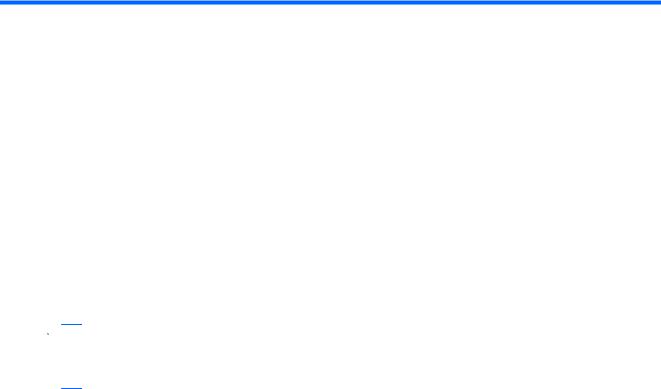
1 Ominaisuudet
Laitteiden tunnistaminen
Saat näkyviin tietokoneeseen asennettujen laitteiden luettelon seuraavasti:
▲Valitse Käynnistä > Ohjauspaneeli > Järjestelmä ja suojaus. Valitse sen jälkeen Järjestelmä- alueelta Laitehallinta.
Voit myös lisätä uusia laitteita ja muuttaa laitemäärityksiä Laitehallinta-kohdassa.
 HUOMAUTUS: Windowsissa® on Käyttäjätilien valvonta -ominaisuus, joka parantaa tietokoneen suojausta. Sinulta voidaan pyytää lupaa tai salasanaa tehtävien suorittamiseen, kuten ohjelmistojen asentamiseen, apuohjelmien suorittamiseen tai Windowsin asetusten muuttamiseen. Lisätietoja on Ohjeessa ja tuessa.
HUOMAUTUS: Windowsissa® on Käyttäjätilien valvonta -ominaisuus, joka parantaa tietokoneen suojausta. Sinulta voidaan pyytää lupaa tai salasanaa tehtävien suorittamiseen, kuten ohjelmistojen asentamiseen, apuohjelmien suorittamiseen tai Windowsin asetusten muuttamiseen. Lisätietoja on Ohjeessa ja tuessa.
Laitteiden tunnistaminen |
1 |
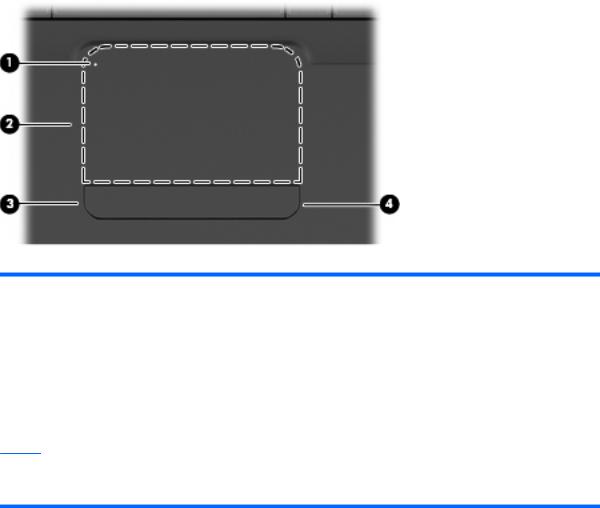
Osat
Päällä olevat osat
Kosketusalusta
Osa |
|
Kuvaus |
|
|
|
|
|
(1) |
Kosketusalustan merkkivalo |
● |
Merkkivalo ei pala: Kosketusalusta on käytössä. |
|
|
● |
Keltainen: Kosketusalusta ei ole käytössä. |
|
|
|
|
(2) |
Kosketusalusta* |
Siirtää osoitinta sekä valitsee ja aktivoi näytössä olevia kohteita. |
|
|
|
|
|
(3) |
Kosketusalustan vasen painike* |
Voit suorittaa ulkoisen hiiren vasemmalla painikkeella suoritettavat |
|
|
|
toiminnot painamalla kosketusalustan painikkeen vasenta puolta. |
|
|
|
|
|
(4) |
Kosketusalustan oikea painike* |
Voit suorittaa ulkoisen hiiren oikealla painikkeella suoritettavat |
|
|
|
toiminnot painamalla kosketusalustan painikkeen oikeaa puolta. |
|
* Taulukossa näkyvät tehdasasetukset. Voit tarkastella osoitinlaitteen asetuksia ja muuttaa niitä valitsemalla Käynnistä > Laitteet ja tulostimet, napsauttamalla hiiren kakkospainikkeella tietokonetta edustavaa laitetta ja valitsemalla Hiiren asetukset.
Kosketusalustan oikean reunan sisäpuolella on merkitsemätön vieritysalue. Voit vierittää näyttöä ylöstai alaspäin siirtämällä sormeasi kosketusalustan oikean reunan sisäpuolella olevalla pystysuuntaisella vieritysalueella ylöstai alaspäin.
Lisätietoja kosketusalustan toiminnoista on kohdassa Kosketusalustan eleiden käyttäminen sivulla 29.
2 Luku 1 Ominaisuudet
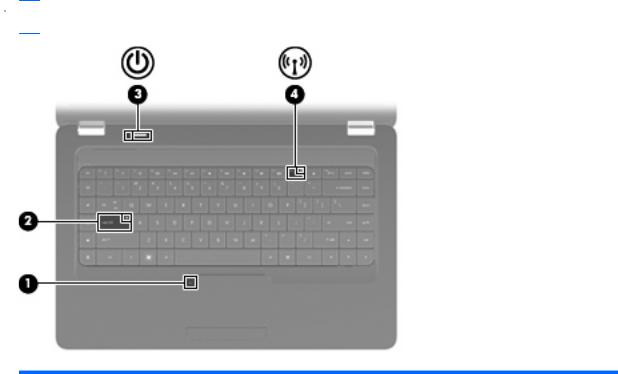
Merkkivalot
 HUOMAUTUS: Oma tietokoneesi saattaa näyttää hieman erilaiselta kuin tämän luvun kuvassa esitetty tietokone.
HUOMAUTUS: Oma tietokoneesi saattaa näyttää hieman erilaiselta kuin tämän luvun kuvassa esitetty tietokone.
Osa |
|
Kuvaus |
|
|
|
|
|
(1) |
Kosketusalustan merkkivalo |
● |
Merkkivalo ei pala: Kosketusalusta on käytössä. |
|
|
● |
Keltainen: Kosketusalusta on poistettu käytöstä. |
|
|
|
|
(2) |
Caps lock -merkkivalo |
Merkkivalo palaa: Caps lock (aakkoslukko) on käytössä. |
|
|
|
|
|
(3) |
Virran merkkivalo |
● |
Merkkivalo palaa: Tietokone on käynnissä. |
|
|
● |
Merkkivalo vilkkuu: Tietokone on lepotilassa. |
|
|
● |
Merkkivalo ei pala: Tietokoneen virta on katkaistu, tai se on |
|
|
|
horrostilassa. |
|
|
|
|
(4) |
Langattoman yhteyden merkkivalo |
● |
Valkoinen: Sisäinen langaton laite, kuten langaton |
|
|
|
lähiverkkolaite (WLAN) ja/tai Bluetooth®-laite, on |
|
|
|
toiminnassa. |
|
|
● |
Keltainen: Kaikista langattomista laitteista on katkaistu virta. |
|
|
|
|
Osat 3

Painike ja kaiuttimet
 HUOMAUTUS: Oma tietokoneesi saattaa näyttää hieman erilaiselta kuin tämän luvun kuvassa esitetty tietokone.
HUOMAUTUS: Oma tietokoneesi saattaa näyttää hieman erilaiselta kuin tämän luvun kuvassa esitetty tietokone.
Osa |
|
Kuvaus |
|
|
|
|
|
(1) |
Kaiuttimen säleikkö |
Kaksi sisäänrakennettua kaiutinta tuottavat äänen. |
|
|
|
|
|
(2) |
Virtapainike* |
● |
Kun tietokone ei ole käynnissä, voit käynnistää sen |
|
|
|
painamalla virtapainiketta. |
|
|
● |
Kun tietokone on käynnissä, voit siirtää sen lepotilaan |
|
|
|
painamalla virtapainiketta lyhyesti. |
|
|
● |
Kun tietokone on lepotilassa, voit poistua lepotilasta |
|
|
|
painamalla virtapainiketta lyhyesti. |
|
|
● |
Kun tietokone on horrostilassa, voit poistua horrostilasta |
|
|
|
painamalla virtapainiketta lyhyesti. |
Jos tietokone ei vastaa antamiisi komentoihin eikä Windowsin sammutustoimintoja voi käyttää, sammuta tietokone painamalla virtapainiketta ainakin viiden sekunnin ajan.
Saat lisätietoja virta-asetuksista valitsemalla Käynnistä >
Ohjauspaneeli > Järjestelmä ja suojaus > Virranhallintaasetukset.
* Taulukossa näkyvät tehdasasetukset. Tietoja tehdasasetusten muuttamisesta saat avaamalla Ohjeen ja tuen painamalla f1- näppäintä.
4 Luku 1 Ominaisuudet
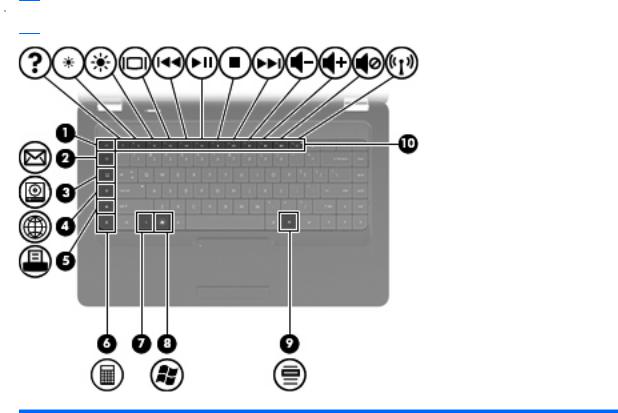
Näppäimet
 HUOMAUTUS: Oma tietokoneesi saattaa näyttää hieman erilaiselta kuin tämän luvun kuvassa esitetty tietokone.
HUOMAUTUS: Oma tietokoneesi saattaa näyttää hieman erilaiselta kuin tämän luvun kuvassa esitetty tietokone.
Osa |
|
Kuvaus |
|
|
|
(1) |
esc-näppäin |
Näyttää järjestelmätiedot, kun sitä painetaan yhdessä fn- |
|
|
näppäimen kanssa. |
|
|
|
(2) |
Sähköpostin lähetysnäppäin |
Avaa uuden sähköpostiviestin oletusarvoiseen |
|
|
sähköpostiohjelmaan. |
|
|
|
(3) |
Mediasovellusten näppäin |
Käynnistää CyberLink PowerDVD -ohjelmiston. |
|
|
|
(4) |
Verkkoselain-näppäin |
Käynnistää oletusarvoisen verkkoselaimen. |
|
|
|
(5) |
Tulostusnäppäin |
Lähettää aktiivisen asiakirjan oletustulostimeen. |
|
|
|
(6) |
Laskin-näppäin |
Käynnistää laskinsovelluksen. |
|
|
|
(7) |
fn-näppäin |
Näyttää järjestelmätiedot, kun sitä painetaan yhdessä esc- |
|
|
näppäimen kanssa. |
|
|
|
(8) |
Windows-näppäin |
Avaa Windowsin Käynnistä-valikon. |
|
|
|
(9) |
Windows-sovellusnäppäin |
Avaa osoittimen alla olevan kohteen pikavalikon. |
|
|
|
(10) |
Toimintonäppäimet |
Käynnistävät usein käytettyjä järjestelmän toimintoja. |
|
|
|
Lisätietoja toimintonäppäinten käytöstä on kohdassa Näppäimistön käyttäminen sivulla 32.
Osat 5
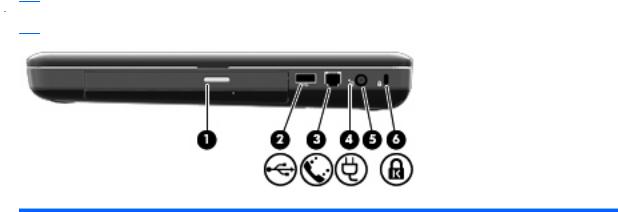
Oikealla sivulla olevat osat
 HUOMAUTUS: Oma tietokoneesi saattaa näyttää hieman erilaiselta kuin tämän luvun kuvassa esitetty tietokone.
HUOMAUTUS: Oma tietokoneesi saattaa näyttää hieman erilaiselta kuin tämän luvun kuvassa esitetty tietokone.
Osa |
|
Kuvaus |
|
|
|
|
|
(1) |
Optisen aseman merkkivalo |
Merkkivalo vilkkuu: Optinen asema on käytössä. |
|
|
|
|
|
(2) |
USB-portti |
Tähän voit kytkeä valinnaisen USB-laitteen. |
|
|
|
|
|
(3) |
RJ-11-liitäntä (modeemiliitäntä) (vain tietyissä |
Tähän voit kytkeä modeemikaapelin. |
|
|
malleissa, merkitty vain tietyissä malleissa) |
|
|
|
|
|
|
(4) |
Verkkovirtalaitteen merkkivalo |
● |
Vilkkuva valkoinen: Tietokone on lepotilassa. |
|
|
● |
Valkoinen: Tietokone on liitetty ulkoiseen virtalähteeseen. |
|
|
● |
Keltainen: Tietokone latautuu. |
|
|
● |
Merkkivalo ei pala: Tietokonetta ei ole liitetty ulkoiseen |
|
|
|
virtalähteeseen. |
|
|
|
|
(5) |
Virtaliitin |
Tähän voit kytkeä verkkovirtalaitteen. |
|
|
|
|
|
(6) |
Lukitusvaijerin kiinnityspaikka |
Tähän voit kytkeä tietokoneen lukitusvaijerin (valinnainen). |
|
|
|
HUOMAUTUS: Lukitusvaijerin tarkoituksena on vaikeuttaa |
|
|
|
tietokoneen väärinkäyttöä ja varastamista, mutta se ei välttämättä |
|
|
|
riitä estämään niitä. |
|
|
|
|
|
6 Luku 1 Ominaisuudet
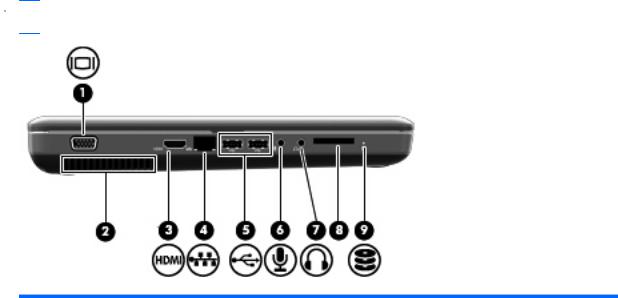
Vasemmalla sivulla olevat osat
 HUOMAUTUS: Oma tietokoneesi saattaa näyttää hieman erilaiselta kuin tämän luvun kuvassa esitetty tietokone.
HUOMAUTUS: Oma tietokoneesi saattaa näyttää hieman erilaiselta kuin tämän luvun kuvassa esitetty tietokone.
Osa |
|
Kuvaus |
|
|
|
|
|
(1) |
Ulkoisen näytön portti (merkitty vain tietyissä |
Tähän voit kytkeä ulkoisen VGA-näytön tai piirtoheittimen. |
|
|
malleissa) |
|
|
|
|
|
|
(2) |
Tuuletusaukko |
Jäähdyttää laitteen sisäisiä osia. |
|
|
|
HUOMAUTUS: Tietokoneen tuuletin käynnistyy automaattisesti |
|
|
|
ja viilentää sisäisiä osia tietokoneen ylikuumenemisen |
|
|
|
välttämiseksi. Sisäinen tuuletin voi vuoroin käynnistyä ja sammua |
|
|
|
laitteen käytön aikana. Tämä on täysin normaalia. |
|
|
|
|
|
(3) |
HDMI-portti (vain tietyissä malleissa) |
Tähän voit kytkeä valinnaisen videotai äänilaitteen, esimerkiksi |
|
|
|
teräväpiirtotelevision, tai jonkin muun yhteensopivan digitaalitai |
|
|
|
äänilaitteen. |
|
|
|
|
|
(4) |
RJ-45-liitäntä (verkkoliitäntä) |
Tähän voit kytkeä verkkokaapelin. |
|
|
|
|
|
(5) |
USB-portit |
Tähän voit kytkeä valinnaisen USB-laitteen. |
|
|
|
|
|
(6) |
Äänitulon (mikrofonin) liitäntä |
Tähän voit kytkeä valinnaisen stereotai monomikrofonin tai |
|
|
|
tietokoneen kuulokemikrofonin. |
|
|
|
|
|
(7) |
Äänilähdön (kuulokkeiden) liitäntä |
Tästä liitännästä kuuluvat äänet, jos liität siihen valinnaiset |
|
|
|
vahvistimeen kytketyt stereokaiuttimet, kuulokkeet, |
|
|
|
nappikuulokkeet, kuulokemikrofonin tai television äänijohdon. |
|
|
|
|
|
(8) |
Digitaalisen median korttipaikka (vain tietyissä |
Tukee seuraavia valinnaisia digitaalisia muistikortteja: |
|
|
malleissa) |
● |
Memory Stick (MS) |
|
|
||
|
|
● |
Memory Stick Pro (MSP) |
|
|
● |
MultiMediaCard (MMC) |
|
|
● |
Secure Digital (SD) -muistikortti |
|
|
● |
xD-Picture Card (XD). |
|
|
|
|
(9) |
Aseman merkkivalo |
Merkkivalo palaa: Kiintolevy on käytössä. |
|
|
|
|
|
Osat 7
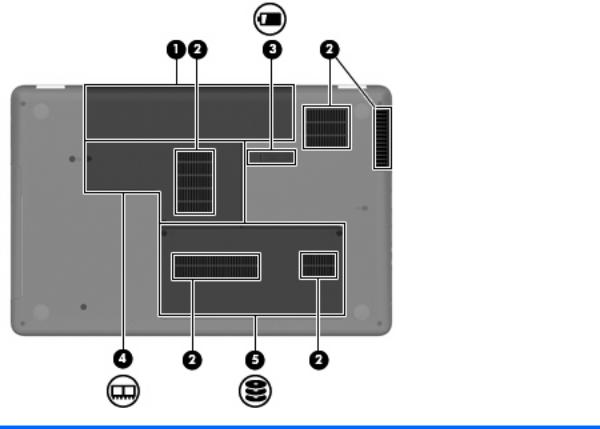
Pohjassa olevat osat
Osa |
|
Kuvaus |
|
|
|
(1) |
Akkupaikka |
Paikka akkua varten. |
|
|
|
(2) |
Tuuletusaukot (4) |
Jäähdyttää laitteen sisäisiä osia. |
|
|
HUOMAUTUS: Tietokoneen tuuletin käynnistyy automaattisesti |
|
|
ja viilentää sisäisiä osia tietokoneen ylikuumenemisen |
|
|
välttämiseksi. Sisäinen tuuletin voi vuoroin käynnistyä ja sammua |
|
|
laitteen käytön aikana. Tämä on täysin normaalia. |
|
|
|
(3) |
Akun vapautussalpa |
Vapauttaa akun akkupaikasta. |
|
|
|
(4) |
Muistimoduulipaikka |
Sisältää kaksi muistimoduulipaikkaa. |
|
|
|
(5) |
Kiintolevypaikka |
Paikka kiintolevyä varten. |
|
|
|
8 Luku 1 Ominaisuudet

Näytön osat
Osa |
|
Kuvaus |
|
|
|
(1) |
Sisäänrakennettu mikrofoni (vain tietyissä |
Tallentaa ääntä. |
|
malleissa) |
|
|
|
|
(2) |
Verkkokamera (vain tietyissä malleissa) |
Tallentaa ääntä ja videokuvaa sekä ottaa stillkuvia. |
|
|
|
(3) |
Verkkokameran merkkivalo (vain tietyissä |
Merkkivalo palaa: Verkkokamera on käytössä. |
|
malleissa) |
|
|
|
|
Langattomat antennit
Tietokonemallissa on kaksi antennia, jotka lähettävät ja vastaanottavat vähintään yhden langattoman laitteen signaaleja. Antennit eivät näy tietokoneen ulkopuolelle.
Osat 9

 HUOMAUTUS: Jotta signaalitaso olisi paras mahdollinen, varmista, että antennien (katso edellistä kuvaa) välittömässä läheisyydessä ei ole esteitä.
HUOMAUTUS: Jotta signaalitaso olisi paras mahdollinen, varmista, että antennien (katso edellistä kuvaa) välittömässä läheisyydessä ei ole esteitä.
Langattomia laitteita koskevat säädökset löydät Sähköviranomaisten ilmoitukset ja turvallisuusja ympäristöohjeet -oppaan omaa maatasi tai aluettasi koskevasta osasta. Nämä ilmoitukset ovat Ohjeessa ja tuessa.
10 Luku 1 Ominaisuudet
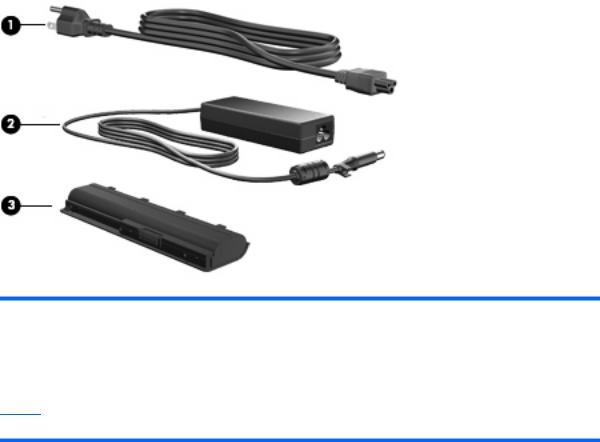
Muut laitteiston osat
Osa |
|
Kuvaus |
|
|
|
(1) |
Virtajohto* |
Liittää verkkovirtalaitteen pistorasiaan. |
|
|
|
(2) |
Verkkovirtalaite |
Muuntaa vaihtovirran tasavirraksi. |
|
|
|
(3) |
Akku* |
Kun tietokonetta ei ole liitetty ulkoiseen verkkovirtalähteeseen, |
|
|
tietokone toimii akkuvirralla. |
* Akkujen ja virtajohtojen ulkonäkö vaihtelee alueittain ja maittain.
Osat 11
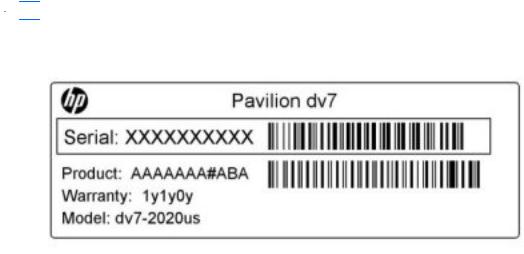
Tarrat
Tietokoneeseen kiinnitetyissä tarroissa on tietoja, joita voit tarvita ongelmanratkaisussa tai matkustaessasi ulkomaille tietokoneen kanssa.
 HUOMAUTUS: Pidä nämä tiedot käsillä, kun otat yhteyttä tekniseen tukeen.
HUOMAUTUS: Pidä nämä tiedot käsillä, kun otat yhteyttä tekniseen tukeen.
●Huoltotarra: Sisältää tietokoneen sarjanumeron, tuotenumeron, takuutiedot ja mallinumeron. Tarra on kiinnitetty tietokoneen pohjaan.
●Microsoftin® aitoustodistus: Tarra sisältää Windowsin Product Key -tunnuksen. Voit tarvita Product Key -tunnusta käyttöjärjestelmän päivittämisen tai vianmäärityksen yhteydessä. Aitoustodistus on kiinnitetty tietokoneen pohjaan.
●Viranomaisten ilmoitukset -tarra: Tarrassa on tietokonetta koskevia viranomaisten tietoja. Viranomaisten ilmoitukset -tarra on kiinnitetty akkupaikan sisäpuolelle.
●Modeemin hyväksyntätarra (vain tietyissä malleissa): Sisältää modeemiin liittyviä tietoja, ja siihen on merkitty joidenkin sellaisten maiden tai alueiden viranomaisten hyväksyntämerkinnät, joissa modeemin käyttäminen on hyväksyttyä. Voit tarvita tätä tietoa matkustaessasi ulkomaille tietokoneen kanssa. Modeemin hyväksyntätarra on kiinnitetty kiintolevypaikan sisäpuolelle.
●Langattoman laitteen hyväksyntätarrat: Sisältää valinnaisiin langattomiin laitteisiin liittyviä tietoja, ja siihen on merkitty joidenkin sellaisten maiden tai alueiden viranomaisten hyväksyntämerkinnät, joissa laitteiden käyttäminen on hyväksyttyä. Valinnainen laite voi olla langatonta lähiverkkoa (WLAN) käyttävä laite tai valinnainen Bluetooth®-laite. Jos tietokone sisältää vähintään yhden langattoman laitteen, sen mukana toimitetaan myös ainakin yksi hyväksyntätarra. Voit tarvita tätä tietoa matkustaessasi ulkomaille laitteen kanssa. Langattoman laitteen hyväksyntätarrat on kiinnitetty muistimoduulipaikan sisäpuolelle.
12 Luku 1 Ominaisuudet
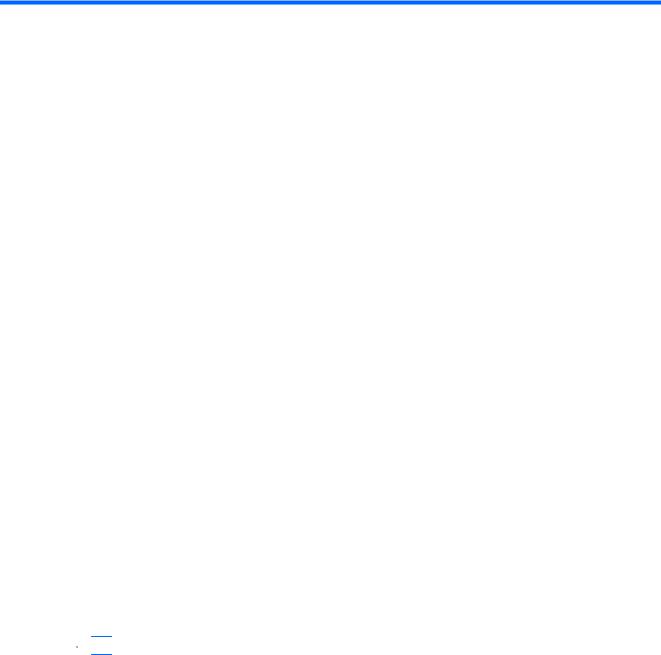
2Langaton yhteys, lähiverkko ja modeemi
Langattomien laitteiden käyttäminen
Langattomassa tekniikassa tiedot siirtyvät johtojen sijasta radioaalloilla. Tietokoneeseen on voitu asentaa valmiiksi seuraavia langattomia laitteita:
●WLAN-laite: Yhdistää tietokoneen langattomiin lähiverkkoihin (eli WLAN-verkkoihin) niin yrityksen toimitiloissa ja kotona kuin yleisillä paikoillakin, kuten lentokentillä, ravintoloissa, kahviloissa, hotelleissa ja yliopistoissa. Langattomassa verkossa kukin kannettava langaton laite on yhteydessä langattomaan reitittimeen tai langattomaan liityntäpisteeseen.
●Bluetooth®-laite (vain tietyissä malleissa): Luo henkilökohtaisen verkon (PAN), jotta voi kytkeä laitteen toiseen Bluetooth-laitteeseen, kuten tietokoneeseen, puhelimeen, tulostimeen, kuulokemikrofoniin, kaiuttimeen tai kameraan. PAN-verkossa kukin laite on suoraan yhteydessä toisiin laitteisiin ja laitteiden on oltava melko lähellä toisiaan, yleensä enintään 10 metrin (noin 33 jalan) etäisyydellä.
Tietokoneet, joissa on WLAN-laite, tukevat yhtä tai useampaa seuraavista IEEE-standardeista:
●Ensimmäinen yleinen standardi 802.11b tukee 11 Mbps:n tiedonsiirtonopeutta ja toimii 2,4 GHz:n taajuudella.
●802.11g tukee 54 Mbps:n tiedonsiirtonopeutta ja toimii 2,4 GHz:n taajuudella. Standardin 802.11g mukainen WLAN-laite on takautuvasti yhteensopiva standardin 802.11b mukaisten laitteiden kanssa, joten ne voivat toimia samassa verkossa.
●802.11a tukee 54 Mbps:n tiedonsiirtonopeutta ja toimii 5 GHz:n taajuudella.
 HUOMAUTUS: 802.11a ei ole yhteensopiva standardien 802.11b ja 802.11g kanssa.
HUOMAUTUS: 802.11a ei ole yhteensopiva standardien 802.11b ja 802.11g kanssa.
●802.11n tukee 450 Mbps:n tiedonsiirtonopeutta, ja se toimii joko 2,4 GHz:n tai 5 GHz:n taajuudella, mikä tekee siitä takautuvasti yhteensopivan standardien 802.11a, b ja g kanssa.
Lisätietoja langattomasta tekniikasta saat Ohjeen ja tuen tiedoista ja sivustolinkeistä.
Langattomien laitteiden käyttäminen 13
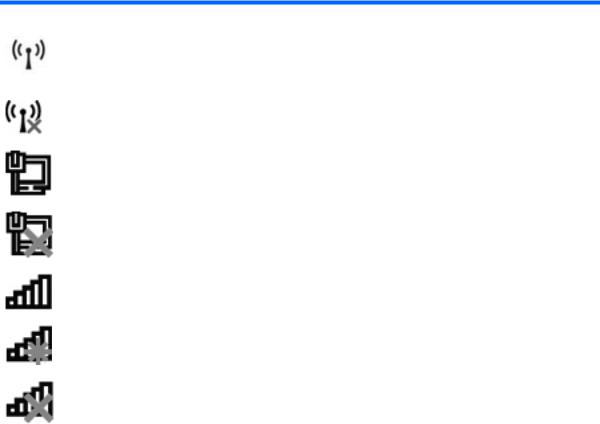
Langattoman yhteyden ja verkon tilan kuvakkeiden tunnistaminen
Kuvake |
Nimi |
Kuvaus |
|
|
|
|
Langaton yhteys |
Osoittaa tietokoneen langattoman yhteyden merkkivalon ja |
|
(muodostettu) |
langattoman yhteyden toimintonäppäimen (f12) sijainnin. Osoittaa |
|
|
myös tietokoneessa olevan HP Wireless Assistant -ohjelmiston ja |
|
|
sen, että yksi tai useampi langaton laite on käytössä. |
|
|
|
|
Langaton (yhteys katkaistu) |
Osoittaa tietokoneessa olevan HP Wireless Assistant -ohjelmiston |
|
|
ja sen, että kaikki langattomat laitteet on poistettu käytöstä. |
|
|
|
|
Kiinteä verkko (yhdistetty) |
Osoittaa, että yksi tai useampi verkko-ohjain on asennettu ja että |
|
|
yksi tai useampi verkkolaite on yhteydessä kiinteään verkkoon. |
|
|
|
|
Kiinteä verkko (poistettu |
Osoittaa, että yksi tai useampi verkko-ohjain on asennettu, mutta |
|
käytöstä tai katkaistu) |
yksikään verkkolaite ei ole yhteydessä verkkoon (tai kaikki |
|
|
verkkolaitteet on poistettu käytöstä Windowsin ohjauspaneelissa). |
|
|
|
|
Verkko (yhdistetty) |
Osoittaa, että yksi tai useampi verkko-ohjain on asennettu ja että |
|
|
yksi tai useampi verkkolaite on yhteydessä langattomaan verkkoon. |
|
|
|
|
Verkko (katkaistu) |
Osoittaa, että yksi tai useampi verkko-ohjain on asennettu ja |
|
|
langattomat yhteydet ovat käytettävissä, mutta yksikään verkkolaite |
|
|
ei ole yhteydessä langattomaan verkkoon. |
|
|
|
|
Verkko (poistettu käytöstä tai |
Osoittaa, että yksi tai useampi verkko-ohjain on asennettu, mutta |
|
katkaistu) |
langattomat yhteydet eivät ole käytettävissä (tai kaikki langattomat |
|
|
verkkolaitteet on poistettu käytöstä langattoman yhteyden |
|
|
painikkeella (f12) tai HP Wireless Assistant -apuohjelmasta). |
|
|
|
Langattomien hallintatoimintojen käyttäminen
Voit hallita tietokoneen langattomia laitteita seuraavien ominaisuuksien avulla:
●langattoman yhteyden toimintonäppäin (f12)
●HP Wireless Assistant -ohjelmisto
●käyttöjärjestelmän hallintatoiminnot.
Langattoman yhteyden toimintonäppäimen käyttäminen
Tietokoneessa on langattoman yhteyden toimintonäppäin (f12), vähintään yksi langaton laite ja langattoman yhteyden merkkivalo. Tietokoneen kaikki langattomat laitteet on otettu oletusarvoisesti käyttöön, joten langattoman yhteyden merkkivalo (valkoinen) syttyy, kun käynnistät tietokoneen.
Langattoman yhteyden merkkivalo ilmoittaa langattomien laitteiden virran tilan kokonaisuutena; se ei ilmoita yksittäisten laitteiden virran tilaa. Jos langattoman yhteyden merkkivalo on valkoinen, vähintään yksi langaton laite on toiminnassa. Jos langattoman yhteyden merkkivalo on keltainen, kaikista langattomista laitteista on katkaistu virta.
Koska langattomat laitteet ovat oletusarvoisesti käytössä, langattoman yhteyden toimintonäppäimellä (f12) voit kytkeä virran samanaikaisesti kaikkiin langattomiin laitteisiin tai katkaista sen niistä. Yksittäisiä langattomia laitteita voidaan hallita HP Wireless Assistant -ohjelmiston kautta.
14 Luku 2 Langaton yhteys, lähiverkko ja modeemi

HP Wireless Assistant -ohjelmiston käyttäminen
Langaton laite voidaan käynnistää tai sammuttaa HP Wireless Assistant -ohjelmiston avulla. Jos langaton laite on poistettu käytöstä Setup Utility -apuohjelman kautta, se on otettava uudelleen käyttöön Setup Utility -apuohjelman kautta, ennen kuin se voidaan käynnistää tai sammuttaa Wireless Assistant -ohjelmiston avulla.
 HUOMAUTUS: Langattoman laitteen ottaminen käyttöön tai käynnistäminen ei liitä tietokonetta automaattisesti verkkoon tai langatonta Bluetooth-yhteyttä käyttävään laitteeseen.
HUOMAUTUS: Langattoman laitteen ottaminen käyttöön tai käynnistäminen ei liitä tietokonetta automaattisesti verkkoon tai langatonta Bluetooth-yhteyttä käyttävään laitteeseen.
Voit tarkastella langattomien laitteiden tilaa napsauttamalla Näytä piilotetut kuvakkeet -kuvaketta, ilmaisinalueen vasemmalla puolella olevaa nuolta, ja siirtämällä hiiren osoittimen langattoman yhteyden kuvakkeen päälle.
Jos langattoman yhteyden kuvake ei näy ilmaisinalueella, muuta Wireless Assistant -ohjelmiston ominaisuuksia seuraavasti:
1.Valitse Käynnistä > Ohjauspaneeli > Laitteisto ja äänet > Windowsin siirrettävyyskeskus.
2.Napsauta Windowsin siirrettävyyskeskuksen alarivillä olevan Wireless Assistant -ruudun langattoman yhteyden kuvaketta. Wireless Assistant avautuu.
3.Napsauta Ominaisuudet-kohtaa.
4.Valitse Ilmoitusalueen HP Wireless Assistant -kuvake-valintaruutu.
5.Valitse Käytä.
6.Valitse Sulje.
Lisätietoja on Wireless Assistant -ohjelmiston ohjeessa:
1.Avaa Wireless Assistant napsauttamalla Windowsin siirrettävyyskeskuksen langattoman yhteyden kuvaketta.
2.Napsauta Ohje-painiketta.
Käyttöjärjestelmän hallintatoimintojen käyttäminen
Sisäisiä langattomia laitteita ja langatonta yhteyttä voidaan hallita myös joidenkin käyttöjärjestelmien toiminnoilla. Esimerkiksi Windowsin Verkkoja jakamiskeskuksessa voit määrittää yhteyden tai verkon, muodostaa yhteyden verkkoon, hallita langattomia verkkoja sekä suorittaa vianmäärityksen ja korjata verkko-ongelmia.
Voit avata Verkkoja jakamiskeskuksen valitsemalla Käynnistä > Ohjauspaneeli > Verkko ja Internet > Verkkoja jakamiskeskus.
Lisätietoja saat valitsemalla Käynnistä > Ohje ja tuki.
Langattomien laitteiden käyttäminen 15
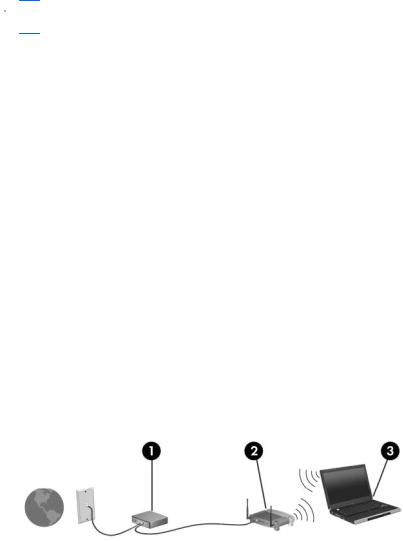
WLAN-verkon käyttäminen
WLAN-laitteen avulla voit muodostaa yhteyden langattomaan lähiverkkoon (WLAN), joka koostuu muista langattoman reitittimen tai langattoman liityntäpisteen avulla toisiinsa liitetyistä tietokoneista ja lisälaitteista.
 HUOMAUTUS: Langattomalla reitittimellä ja langattomalla liityntäpisteellä tarkoitetaan usein samaa asiaa.
HUOMAUTUS: Langattomalla reitittimellä ja langattomalla liityntäpisteellä tarkoitetaan usein samaa asiaa.
●Suurissa WLAN-verkoissa, kuten yritysten WLAN-verkoissa ja julkisissa WLAN-verkoissa, käytetään yleensä langattomia tukiasemia, joihin voi olla yhteydessä useita tietokoneita ja lisälaitteita ja jotka voivat jakaa keskenään erittäin tärkeitä verkkotoimintoja.
●Kotiin tai pieneen toimistoon rakennetussa WLAN-verkossa käytetään yleensä langatonta reititintä, jonka avulla useat langattomia ja langallisia yhteyksiä käyttävät tietokoneet voivat jakaa keskenään Internet-yhteyden, tulostimen ja tiedostoja siten, ettei järjestelmään tarvitse asentaa uusia laitteita tai ohjelmistoja.
Jotta voit käyttää WLAN-laitetta tietokoneessasi, sinun on liityttävä palveluntarjoajan, julkisen verkon tai yritysverkon WLAN-järjestelmään.
WLAN-verkon määrittäminen
Voit luoda WLAN-verkon ja muodostaa Internet-yhteyden sen avulla, kun käytössäsi on seuraavat laitteet:
●laajakaistamodeemi (DSLtai kaapelimodeemi) (1) ja nopea Internet-palvelu, joka on hankittu Internet-palveluntarjoajalta
●langaton reititin (hankittava erikseen) (2)
●langaton tietokone (3).
Kuvassa on esimerkki valmiista langattomasta verkosta, joka on liitetty Internetiin.
Kun laajennat verkkoa, voit liittää siihen muita langattomia ja langallisia yhteyksiä käyttäviä tietokoneita ja käyttää niissä Internet-yhteyttä.
WLAN-verkon määrittämistä koskevia ohjeita saat reitittimen valmistajalta tai Internetpalveluntarjoajalta.
16 Luku 2 Langaton yhteys, lähiverkko ja modeemi
Langattoman lähiverkon suojaaminen
Koska WLAN-standardi sisältää vain rajoitettuja suojaustoimintoja, jotka estävät pääasiassa vain satunnaisen salakuuntelun muiden tehokkaampien hyökkäysmuotojen sijaan, on tärkeää tietää, että langattomat lähiverkot ovat alttiita kaikille tunnetuille ja vahvistetuille suojausheikkouksille.
Julkisten alueiden, kuten kahviloiden ja lentokenttien, WLAN-verkot (kohdepisteet) eivät välttämättä ole millään tavalla suojattuja. Langattomien laitteiden valmistajat ja kohdepistepalveluiden tarjoajat kehittävät koko ajan uusia tekniikoita, jotka parantavat julkisen ympäristön suojausta ja anonyymiä käyttöä. Jos olet huolestunut kohdepistettä käyttävän tietokoneen suojauksesta, rajoita verkon käyttö vain välttämättömiin sähköpostiviesteihin ja Internetin peruskäyttöön.
Kun määrität WLAN-verkkoa tai luot yhteyden WLAN-verkkoon, ota aina käyttöön suojaustoiminnot, jotka suojaavat verkkoa ja verkkoyhteyttä luvattomalta käytöltä. Tavalliset suojaustasot ovat Wi-Fi Protected Access (WPA)-Personal ja Wired Equivalent Privacy (WEP). Koska langattomat radiosignaalit kulkeutuvat verkon ulkopuolelle, muut WLAN-laitteet voivat poimia suojaamattomia signaaleja ja joko yhdistää sinut verkkoon (kutsumatta) tai kaapata verkon kautta lähetettyjä tietoja. Voit kuitenkin ryhtyä seuraaviin varotoimenpiteisiin langattoman lähiverkon suojaamiseksi:
●Käytä langatonta lähetintä, jossa on sisäinen suojaus
Monet langattomat tukiasemat, yhdyskäytävät tai reitittimet sisältävät sisäisiä suojaustoimintoja, kuten langattomia suojausprotokollia ja palomuureja. Oikeanlaisen langattoman lähettimen avulla voit suojata verkon tavallisimpia langattomien yhteyksien suojausriskejä vastaan.
●Työskentele palomuurin suojaamana
Palomuuri on muuri, joka tarkistaa verkkoon lähetetyt tiedot ja tietopyynnöt sekä estää kaikki epäilyttävät kohteet. Saatavana on monenlaisia palomuureja (ohjelmistoja ja laitteistoja). Jotkut verkot käyttävät näiden molempien yhdistelmää.
●Käytä langatonta salausta
WLAN-verkkoja varten on saatavana erilaisia kehittyneitä salausprotokollia:
◦Wired Equivalent Privacy (WEP) on langaton suojausprotokolla, joka koodaa tai salaa kaikki verkon tiedot ennen niiden lähettämistä käyttämällä WEP-avainta. Voit tavallisesti antaa verkon määrittää WEP-avaimen. Vaihtoehtoisesti voit määrittää oman avaimen, muodostaa eri avaimen tai valita jonkin muun kehittyneen vaihtoehdon. Muut eivät voi käyttää WLANverkkoa ilman oikeaa avainta.
◦WPA (Wi-Fi Protected Access) käyttää samoin kuin WEP suojausasetuksia verkon kautta lähetettyjen tietojen salaamiseen tai salauksen purkamiseen. Kuitenkin sen sijaan, että WPA käyttäisi yhtä staattista suojausavainta salauksissa niin kuin WEP käyttää, se muodostaa uuden avaimen jokaiselle paketille dynaamisesti käyttämällä TKIP (Temporal key integrity protocol) -protokollaa. Se muodostaa myös eri avainsarjoja kullekin verkon tietokoneelle.
WLAN-verkon käyttäminen 17
Liittäminen WLAN-verkkoon
WLAN-verkkoon liittäminen:
1.Varmista, että WLAN-laitteen virta on kytkettynä (langattoman yhteyden merkkivalo palaa valkoisena). Jos langattoman yhteyden merkkivalo palaa keltaisena, paina langattoman yhteyden toimintonäppäintä (f12).
2.Napsauta tehtäväpalkin oikeassa reunassa olevalla ilmaisinalueella olevaa verkon kuvaketta.
3.Valitse luettelosta haluamasi WLAN-verkko.
4.Valitse Yhdistä.
Jos käytät suojattua WLAN-verkkoa, sinua kehotetaan antamaan verkon suojausavain, joka on suojauskoodi. Anna koodi ja viimeistele yhteys valitsemalla OK.
 HUOMAUTUS: Jos luettelossa ei ole yhtään WLAN-verkkoa, et ole langattoman reitittimen tai liityntäpisteen kantoalueella.
HUOMAUTUS: Jos luettelossa ei ole yhtään WLAN-verkkoa, et ole langattoman reitittimen tai liityntäpisteen kantoalueella.
HUOMAUTUS: Jos luettelossa ei ole sitä verkkoa, johon haluat muodostaa yhteyden, valitse
Avaa Verkkoja jakamiskeskus ja sitten Luo uusi yhteys tai verkko. Näyttöön tulee vaihtoehtojen luettelo. Voit hakea verkkoja ja muodostaa niihin yhteyden manuaalisesti tai luoda uuden verkkoyhteyden.
Kun yhteys on muodostettu, siirrä hiiren osoitin tehtäväpalkin oikeassa reunassa olevalla ilmaisinalueella olevan verkon kuvakkeen päälle yhteyden nimen ja tilan tarkistamista varten.
 HUOMAUTUS: Eri WLAN-yhteyksien toiminta-alue (signaalien kulkema matka) vaihtelee WLANverkon kokoonpanon, reitittimen valmistajan sekä muiden elektroniikkalaitteiden ja rakenteellisten esteiden, kuten seinien aiheuttamien häiriöiden mukaan.
HUOMAUTUS: Eri WLAN-yhteyksien toiminta-alue (signaalien kulkema matka) vaihtelee WLANverkon kokoonpanon, reitittimen valmistajan sekä muiden elektroniikkalaitteiden ja rakenteellisten esteiden, kuten seinien aiheuttamien häiriöiden mukaan.
Lisätietoja WLAN-verkon käyttämisestä saat seuraavista lähteistä:
●Internet-palveluntarjoajan antamat tiedot ja langattoman reitittimen sekä muiden WLAN-laitteiden mukana toimitetut käyttöohjeet
●Ohjeessa ja tuessa olevat tiedot ja linkit WWW-sivustoille.
Jos haluat luettelon lähellä olevista julkisista WLAN-verkoista, ota yhteys Internet-palveluntarjoajaan tai etsi tietoa WWW-sivuilta. Julkisten WLAN-verkkojen luettelo löytyy esimerkiksi WWW-sivustoista Cisco Internet Mobile Office Wireless Locations, Hotspotlist ja Geektools. Tarkista aina julkisen WLAN-verkon kustannukset ja yhteysvaatimukset.
Verkkovierailu toiseen verkkoon
Kun siirrät tietokoneen toisen WLAN-verkon alueelle, Windows yrittää muodostaa yhteyden kyseiseen verkkoon. Jos yhteyden muodostus onnistuu, tietokone yhdistetään uuteen verkkoon automaattisesti. Jos Windows ei tunnista uutta verkkoa, noudata samaa menettelyä kuin silloin, kun alun perin muodostit yhteyden WLAN-verkkoon.
18 Luku 2 Langaton yhteys, lähiverkko ja modeemi
Langattomien Bluetooth-laitteiden käyttäminen (vain tietyt mallit)
Bluetooth-laite mahdollistaa lyhyen matkan langattomat tietoliikenneyhteydet, ja se korvaa fyysiset kaapeliyhteydet, joilla liitetään elektronisia laitteita, kuten
●tietokoneita (työpöytämalleja, kannettavia tietokoneita, PDA-laitteita)
●puhelimia (matkapuhelimia, langattomia puhelimia, älypuhelimia)
●kuvannuslaitteita (tulostimia, kameroita)
●äänilaitteita (kuulokkeita, kaiuttimia).
Bluetooth-laitteissa on vertaisverkko-ominaisuus, jolla voidaan luoda Bluetooth-laitteiden PAN (Personal area network) -verkko. Lisätietoja Bluetooth-laitteiden asetusten määrittämisestä ja käytöstä saat Bluetooth-ohjelmiston ohjeesta.
Bluetooth ja Internet-yhteyden jakaminen (Internet Connection Sharing – ICS)
HP ei suosittele tietokoneen, jossa on Bluetooth, määrittämistä isäntäkoneeksi tai sen käyttämistä yhdyskäytävänä, jonka kautta muut tietokoneet saattavat muodostaa yhteyden Internetiin. Kun vähintään kaksi tietokonetta on liitetty toisiinsa Bluetooth-verkon avulla ja Internet-yhteyden jakaminen on otettu käyttöön yhdessä näistä tietokoneista, muut tietokoneet eivät ehkä voi muodostaa yhteyttä Internetiin käyttämällä Bluetooth-verkkoa.
Bluetooth-verkon vahvuus on tietokoneen ja langattomien laitteiden, mukaan luettuna matkapuhelimet, tulostimet, kamerat ja PDA-laitteet, välisen tietojen siirron synkronointi. Se, ettei Bluetooth-verkon kautta voi jakaa Internet-yhteyttä liittämällä vähintään kahta tietokonetta pysyvästi toisiinsa, on Bluetoothverkon ja Windows-käyttöjärjestelmän puute.
Langattomien Bluetooth-laitteiden käyttäminen (vain tietyt mallit) 19

Langattoman yhteyden ongelmien vianmääritys
Seuraavassa on lueteltu joitakin langattoman yhteyden ongelmien syitä:
●Verkon asetukset (SSID tai suojaus) ovat muuttuneet.
●Langatonta laitetta ei ole asennettu oikein tai se on poistettu käytöstä.
●Langattoman laitteen tai reitittimen laitteisto on vioittunut.
●Langaton laite saa häiriötä toisista laitteista.
 HUOMAUTUS: Langattomat verkkolaitteet sisältyvät vain tiettyihin malleihin. Jos langatonta verkkoa ei ole alkuperäisen tietokonepaketin sivussa olevassa ominaisuusluettelossa, voit lisätä tietokoneeseen langattoman verkkotoiminnon hankkimalla langattoman verkkolaitteen.
HUOMAUTUS: Langattomat verkkolaitteet sisältyvät vain tiettyihin malleihin. Jos langatonta verkkoa ei ole alkuperäisen tietokonepaketin sivussa olevassa ominaisuusluettelossa, voit lisätä tietokoneeseen langattoman verkkotoiminnon hankkimalla langattoman verkkolaitteen.
Ennen kuin käyt läpi verkon yhteyden ongelmien mahdollisia ratkaisuja, varmista, että laiteohjaimet on asennettu kaikkiin langattomiin laitteisiin.
Tutki ja korjaa sellaisen tietokoneen viat, joka ei muodosta yhteyttä haluttuun verkkoon, noudattamalla tässä kappaleessa kuvattuja toimia.
Yhteyttä WLAN-verkkoon ei voi muodostaa
Jos yhteyden muodostaminen WLAN-verkkoon ei onnistu, tarkista, että sisäinen WLAN-laite on asennettu tietokoneeseen oikein:
 HUOMAUTUS: Windowsin sisältämä käyttäjätilien hallintaominaisuus parantaa tietokoneen suojausta. Järjestelmä saattaa kysyä käyttöoikeuksia tai salasanaa tiettyjen tehtävien, kuten ohjelmistojen asentamisen, apuohjelmien suorittamisen tai Windows-asetusten muuttamisen yhteydessä. Lisätietoja on Ohje ja tuki -osassa.
HUOMAUTUS: Windowsin sisältämä käyttäjätilien hallintaominaisuus parantaa tietokoneen suojausta. Järjestelmä saattaa kysyä käyttöoikeuksia tai salasanaa tiettyjen tehtävien, kuten ohjelmistojen asentamisen, apuohjelmien suorittamisen tai Windows-asetusten muuttamisen yhteydessä. Lisätietoja on Ohje ja tuki -osassa.
1.Valitse Käynnistä > Ohjauspaneeli > Järjestelmä ja suojaus.
2.Valitse Järjestelmä-alueelta Laitehallinta.
3.Kaikkien sovittimien luettelon voit avata ja sitä voit tarkastella napsauttamalla Verkkosovittimet- kohdan vieressä olevaa nuolta.
4.Etsi WLAN-laite verkkosovittimien luettelosta. WLAN-laitteiden luettelossa saattaa esiintyä sana langaton, langaton LAN, WLAN, Wi-Fi tai 802.11.
Jos WLAN-laitetta ei ole luettelossa, tietokoneessa ei joko ole sisäistä WLAN-laitetta tai WLAN-laitteen ohjainta ei ole asennettu oikein.
Lisätietoja WLAN-verkkojen vianmäärityksestä saat Ohjeen ja tuen sivustolinkeistä.
20 Luku 2 Langaton yhteys, lähiverkko ja modeemi
